Мой IP адрес 🔎 — узнай свой ip адрес в интернете
Часто задаваемые вопросы
Задавайте любые вопросы по данному сервису нам в тех. поддержку.
Что такое IP адрес?
IP-адрес компьютера (или айпи) — это уникальный номер компьютера в сети, который позволяет отличить ваш компьютер от всех остальных. Он состоит из четырех наборов цифр от 0 до 255. IP адрес бывает статическим, то есть неизменным, или динамическим — это значит, что ваш компьютер будет получать новый номер при каждом подключении. Во втором случае вы так же легко можете узнать IP-адрес на этой странице, но при следующем подключении к сети он может измениться.
Зачем мне нужно знать свой айпи?
Если вы будете работать с защищенными сетями или сайтами, вам может понадобиться сообщить свой уникальный номер администратору. Проверка IP — довольно распространенный метод защиты от злоумышленников.
Если вы захотите скрыть следы своего пребывания в сети, вам тоже придется узнать IP-адрес, чтобы научиться скрывать его. Для этого используются различные прокси-серверы и анонимайзеры.
Хранится ли IP где-то на моем компьютере?
Да, вы можете узнать IP своего компьютера по данным сетевой карты. Если вы выходите в интернет через маршрутизатор, так часто бывает при подключении через провайдера, ваш IP-адрес в сети будет совпадать с адресом этого маршрутизатора, а не компьютера. Поэтому лучше проверить IP в одном из онлайн-сервисов, например, на этой странице.
Сообщает ли мой IP какие-нибудь данные обо мне или моем адресе?
Да, теоретически, если кто-то сможет узнать IP-адрес вашего компьютера, он сможет найти вас в реальном мире. На практике же вы, скорее всего, выходите в Интернет через маршрутизатор, так что можете не беспокоиться.
Мой IP в локальной сети отличается от IP на вашем сайте. Это нормально?
Так и должно быть. Чтобы установить «личность» компьютера, система должна проверить IP-адрес только в рамках сети. Соответственно, номер одной из трех машин в локальной сети и номер миллионного посетителя интернета не будут совпадать. Чтобы узнать IP компьютера в локальной сети, нужно набрать команду ipconfig в командной строке.
Как сделать так, чтобы IP не изменялся?
Через провайдера. Многие из них предлагают такую услугу. Стоит учесть, что в таком случае кто угодно сможет узнать ваш реальный IP. Через VPN. Также вы можете приобрести личный выделенный IP, тогда он будет фиксированным, но не вашим настоящим.
Может ли другой человек определить IP моего компьютера?
Да, но если вы зашли на страницу, на которой сохраняются данные. Ваш уникальный номер сохраняется во многих сервисах и часто, чтобы проверить IP вашего компьютера, даже не нужно выполнять никаких дополнительных действий. Некоторые платформы для блоггинга, например, автоматически сохраняют айпи любого, кто комментирует в блоге. Именно поэтому в интернете так популярны разные анонимайзеры. На данной странице, ваши данные не сохраняются.
Я использую прокси, но сервис показывает мой настоящий IP, как его скрыть?
Либо у вас неправильно подключен прокси-сервер, либо это HTTPS-прокси, а они не скрывают IP. Выберите другой прокси или используйте VPN.
pr-cy.ru
определение домашнего провайдера интернета по IP-адресу
Иногда необходимо уточнить условия использования, узнать информацию о тарифном плане, акциях или просто обратиться в службу поддержки оператора. Однако случается такое, что пользователь не знает или забывает имя поставщика услуг. Как показывает статистика, довольно большая категория пользователей не всегда может с легкостью ответить на вопрос — «кто мой провайдер» и сразу вспомнить название.
Для некоторых людей такая информация просто не принципиальна, интернет работает, стабильный доступ есть всегда, больше ничего не требуется. Но в случае возникновения некоторых вопросов или проблем, абоненту будет необходимо связаться с поставщиком услуг. Тогда нужно определить, к какому он подключен. Это можно сделать при помощи нескольких простых способов.
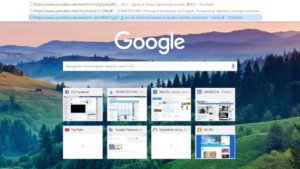
Как проверить?
Оператор или провайдер представляет собой компанию, которая поставляет пользователям возможности для получения доступа к глобальной сети или прочие виды услуг. Это может быть цифровое телевидение, услуги телефонии и другие.
Сам процесс подключения довольно прост. Человек обращается в службу поддержки провайдера, заключает договор, после чего приезжает технический специалист и подключает доступ к глобальной сети, выполняет настройку оборудования и прочие действия. Если доступ подключается владельцем квартиры, он знает, кто мой интернет провайдер и как с ним связаться в случае возникновения вопросов.
Важно! К какому оператору принадлежит определенная квартира, может подсказать проверка IP-адреса.
Многие не понимают, как может произойти такое, что пользователь не знает своего поставщика услуг. Однако такие ситуации распространены в следующих случаях:
- если договор на поставку услуг заключал не лично пользователь, а его родственники, друзья. Определять конкретного оператора можно с их помощью;
- если пользователь лично оформлял подключение, но это было очень давно. Например, интернет подключили и давно им не пользовались. А когда доступ понадобился, потребовалось пополнить счет, а реквизитов и названия оператора нет;
- пользователь переселился в дом или квартиру, к которой подключен кабель. Люди, проживавшие в этом месте ранее, не сообщили имени провайдера. Новые жильцы решили воспользоваться готовым подключением, но не знают, куда обратиться, чтобы продолжить использование сети.

Не обладая информацией об имени оператора, нельзя пополнить личный счет, узнать или поменять тарифный план, обратиться в техническую поддержку для уточнения определенных вопросов. Чтобы пользоваться доступом к глобальной сети, обязательно требуется знать, какой у меня провайдер. Иначе придется заключать договор с другим, а это лишнее время и деньги. Узнать, как найти провайдера, можно при помощи некоторых советов.
Документация
Наиболее простой способ, помогающий разобраться, как узнать провайдера, так и обратиться к нему — находить документы, которые были получены при подписании соглашения. В них указываются все условия подключения, ограничения, номер счета, телефоны операторов и другие данные. Если подключением занимались другие люди, то можно попросить договор у них.

Большинство людей, по прошествии некоторого времени, предпочитают выбрасывать лишние бумаги, поэтому у друзей или знакомых может их не остаться. Однако попробовать стоит, может они сохранили нужные бумаги.
При помощи провода
Еще один довольно простой и действенный метод. Достаточно просто выйти в подъезд и осмотреть, куда тянется провод из квартиры. Он обычно идет в коробку оператора, которая находится на стенах подъезда на различных этажах. На ней может быть обозначен провайдер, указан его логотип или объявление.

Программы для проверки скорости соединения
Указанный способ действует только при наличии доступа к интернету.
Если интернет не подключен, и требуется определить оператора, то такие сервисы не подходят. Метод действенен, если пользователь по каким-то причинам забыл название обслуживающей компании, но пользуется ее услугами.
Чтобы выполнить поиск и установить провайдера, требуется зайти на сайт одного из сервисов для проверки скорости доступа онлайн. Можно воспользоваться следующими:
- Speedtest.net. Один из наиболее популярных и распространенных сервисов;
- «Яндекс Интернетометр». Отечественный аналог, имеет достаточно удобный и быстрый интерфейс;
- Pr-cy и многие другие.
Сам принцип определения провайдера достаточно прост. Пользователю требуется запустить тестирование скорости и подождать завершения процесса. На экране появится информация о входящей и исходящей скорости трафика, предоставляемой провайдером, а также данные о поставщике услуг. Некоторые сервисы позволяют посмотреть IP-адрес и прочее. Необходимо лишь найти контакты указанного оператора и связаться с контакт центром.
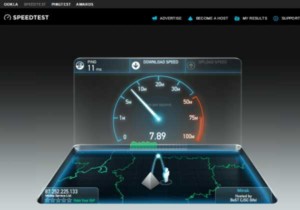
АйПи
Указанный способ также довольно прост и доступен. Но есть существенный минус — также необходимо подключение к интернету именно от провода, который заведен в квартиру. Как узнать провайдера по IP, понять очень просто. Необходимо только воспользоваться специальным сервисом в интернете. Каждый поставщик услуг обладает собственным диапазоном адресов, с которыми ему приходится работать. Сервисы определяют и выдают их клиентам. Можно воспользоваться такими из них:
- https://whatismyipaddress.com. Представляет собой один из наиболее известных сервисов. Определяет «АйПи», местоположение, указывает координаты и многое другое;
- https://checkmyip.com. Также довольно популярный ресурс для вычисления собственного адреса.
Указанные ресурсы очень удобны для пользования. Необходимо лишь пройти по ссылке и в открывшемся окне уже будет доступна вся необходимая информация.
Важно! В сети подобные сервисы получили название «whois» — это сетевые протоколы прикладного уровня, которые основаны на протоколе TCP.
Основное назначение таких систем заключается в том, чтобы искать доменные имена, «АйПи»-адреса и автономные системы.
Полный перечень адресов
Существуют сервисы, которые позволяют определить не только собственный IP-адрес, но и полный диапазон, принадлежащий определенному поставщику услуг. Пользоваться такими системами очень просто. Необходимо зайти на сайт, например . В открывшемся окне появится описание сервиса и строка для ввода данных.
От пользователя необходимо ввести в строку официальный адрес интересующего провайдера или один из известных адресов IP, который ему принадлежит. Например, mts.ru, или просто ввести 119.76.70.76 или другой подобный.
Пример такого сервиса находится по адресу .
Если требуется пополнить баланс
Если пользователь только заселился в квартиру, в которой есть провод от одного из провайдеров, то следует попробовать к нему подсоединиться. Вероятно, что баланс в личном кабинете абонента будет нулевой. Рекомендуется попробовать открыть любой браузер. Некоторые операторы применяют всплывающие окна с напоминаниями о необходимости пополнения счета. Там будут указаны возможные способы пополнения и конечно реквизиты оператора.
Узнать по адресу
Некоторые ресурсы имеют специальную базу, в которой хранятся данные о целых улицах и домах и их подключениях. У абонента есть возможность узнать, какие провайдеры уже работают в определенном доме. Все аналогичные ресурсы имеют одинаковый алгоритм работы. Выбирается регион, улица и номер дома. Система выдаст перечень доступных поставщиков услуг. Функционал даже может помочь с определением тарифных планов и контактной информации.
Какие поставщики представлены в пределах дома
Если ни один из представленных методов не оказался действенным, то можно попробовать выполнить обзвон всех доступных провайдеров в пределах дома. Обычно их количество равняется не более трех-четырех компаний. У оператора можно поинтересоваться, не являются ли они поставщиками связи в квартире пользователя.
Однако перед этим нужно узнать, какие компании представлены. Для этого можно воспользоваться такими возможностями для поиска:
- возможно, такими данными обладает председатель домашнего кооператива или управляющая компания;
- в пределах дома может быть оборудована доска объявлений с информацией о провайдерах или их рекламой;
- подобные данные могут быть представлены в подъезде в виде рекламы или буклетов;
- воспользоваться указанным ранее сайтом для поиска операторов по номеру дома или другим методом;
- стоит попробовать поспрашивать соседей. Они точно должны назвать хотя-бы пару представленных компаний. Возможно, если не получится отыскать собственного поставщика, то соседи подскажут достаточно качественную аналогичную.
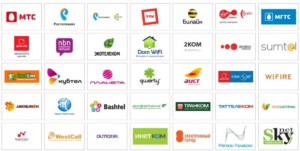
Поиск провайдера может понадобиться в различных случаях. Довольно часто подобное случается при заселении, когда предыдущие хозяева оставили в «наследство» провод с подключением. Чтобы отыскать конкретного оператора, следует применить один из действенных методов. Например, воспользоваться услугами одного из специализированных интернет-ресурсов или поискать в округе места проживания, доступные компании и обзвонить их.
 Подгорнов Илья ВладимировичВсё статьи нашего сайта проходят аудит технического консультанта. Если у Вас остались вопросы, Вы всегда их можете задать на его странице.
Подгорнов Илья ВладимировичВсё статьи нашего сайта проходят аудит технического консультанта. Если у Вас остались вопросы, Вы всегда их можете задать на его странице.Похожие статьи
vpautinu.com
Как узнать провайдера по ip
Сегодня я хотел бы продолжить серию статей про ай пи, а именно, расскажу, как узнать провайдера по IP-адресу?
Как определить провайдера по IP?
Для того чтобы быстро узнать провайдера по ай пи, воспользуйтесь не малоизвестным сервисом проверки передаваемой вашим компьютером информации в сеть Интернет. Называется этот сайт https://whoer.net/ru. Содержит в себе ряд инструментов: тест скорости, VPN, пинг и т.д.
Как узнать своего провайдера по IP
Для определения своего провайдера по IP адресу перейдите по ссылке Whoer.net и без всякого ввода данных получите результат. Сайт автоматически предоставляет все данные. Ваши данные с сайта whoer.net
Напротив строки «Провайдер» вы можете заметить, что за организация обслуживает вас. А зачем это вообще нужно? Наверняка, все сами прекрасно знают, какая компания предоставляет им доступ к интернету. Именно поэтому я решил не останавливаться только на этой информации. Следует также рассказать, как определить чужого провайдера по ай пи адресу.
Как узнать провайдера по чужому IP
Сервис whoer.net на основе любого ip поможет вам определить провайдера и его местонахождение. Перейдите по ссылке и введите ip-адрес whoer.net/ru/checkwhois. Прочитав статью, ссылку на которую оставлю здесь -> Как узнать чей-нибудь ай пи по почте, вы сможете поэкспериментировать.
Видео по теме:
Понравилась статья? Поделиться с друзьями:
medicina-treat.ru
Тесты
Определение скорости вашего интернет соединения. Обычный и наиболее быстрый метод.
Сервис проверки средств анонимизации (VPN, HTTP proxy, web proxy).
Тест времени, необходимого для загрузки файла, определенного вами размера.
Вычисление объема файла, который вы сможете скачать за определенное вами время.
Поиск доступной информации об IP адресе.
Определение IP адреса интересующего вас сайта.
Определение времени реакции вашего компьютера, проще говоря ping.
Сервис определения системы управления сайтом.
Определение хостинга, на котором размещается сайт.
Определение расстояния от вас до нашего сайта или расстояния между двумя IP адресами с отображением результата на карте.
Полный анализ сайта. Данные поисковых машин, наличие в каталогах, объем данных, скорость загрузки, хостинг, cms, наличие IP в спам базах и многое другое.
Информация о сайтах, размещенных на одном сервере, т.е. на одном IP адресе.
Информация о доменах принадлежащих одному владельцу.
Проверка доступности сайта на данный момент времени.
Статистика посещаемости сайта за сегодня, вчера и за месяц.
Тест проверка наличия вашего IP адреса в наиболее крупных и известных спам базах.
Тест проверяет, действительно ли существует определенный email адрес.
Тест безопасности вашего компьютера. Проверка наличия открытых портов с рекомендациями по их закрытию.
Проверка выбранного вами порта компьютера.
Загрузив файл со своего компьютера или с указанного источника вы можете провести его проверку на наличие вирусов.
Определение DNS параметров домена.
Проверка сайта на наличие вредоносного кода.
Проверка актуальности браузера.
Конвертер punycode для .рф доменов
Проверка ответа сервера
Поиск доменного имени.
IP адрес по E-mail
Сервис проверки надежности пароля.
Определение скорости вашего интернет соединения. Метод, дающий более точные результаты и требующий длительного времени.
С помощью этого теста вы можете проверить установку SSL сертификата на вашем сайте.
Сервис поможет проверить, находится ли сайт в списке заблокированных Роскомнадзором сайтов (https://rkn.gov.ru/)
Сервис Krot.io поможет вам просто и удобно изменить свой IP адрес, изменить свое местоположение в сети или зайти на какой-либо сайт через зашифрованный канал, не опасаясь за свои данные.
2ip.ru
Как узнать свой ip в сети разными способами и для разных нужд
Доброго времени суток, мои дорогие друзья. С вами снова я, Дмитрий Костин, и сегодня я бы хотел продолжить начатую недавно тему. Что такое айпи — вы уже знаете. А знаете ли вы как узнать свой ip в сети? А для чего это вообще нужно значете? Если нет, то вы точно попали по адресу.
Вообще обычному пользователю знать свой ip вовсе необязательно, но в некоторых случаяхм может пригодиться. Например это может вам пригодиться, если вы в каком-либо интернет-сервисе или в том же контакте, вы заподозрили что-то неладное, как будто кто-то шарился в вашем аккаунте.
Также эта фишка может быть полезна для других целей, например онлайн игры или общение по локальной сети. Если вы не знаете свой адрес, то можете его посмотреть и сказать тому, кто должен к вам по этому адресу подсоединиться.
Узнаем свой внешний IP
Под внешним адресом я имею ввиду именно тот айпишник, который присваивает нам наш интернет провайдер.
- Заходим на сайт 2ip.ru и сразу же видим наш текущий айпишник.

- На той же странице сайта есть пункт «История». Нажмите на него.

- Как видите, у вас открылось окошко, которое показывает список ip адресов, которые вам присваивались за последнее время.
Узнаем наш локальный IP адрес
Как я уже говорил в моей статье по айпишник, адреса бываю внешние (глобальные) и внутренние (локальные). Если провод от провайдера напрямую подключен в ваш компьютер, то у вас не будет локального айпи. Но если вы работаете через маршрутизатор, то именно ему дается внешний айпи, а компьютеры, подключенные к нему, будут носить уже локальный адрес, например 192.168.0.2. Узнать это можно с помощью парочки способов.
Свойства сети
- Зайдите в «Центр управления сетями и общим доступом». Для этого вызовите «Панель управления» и выберете соответствующую настройку.
- Нажмите левой кнопкой мыши на название вашей сети.

- Вам откроется окно «Состояние», где вы должны будете нажать на кнопку «Сведения».
- И вот именно здесь вы можете увидеть наш внутренний адрес, который дал нам маршрутизатор (роутер). У меня он на данный момент 192.168.0.73. А стационарному компьютеру в другой комнате он дал адрес 192.168.0.27.

- Таким образом, зная ip адрес двух компов в одной сети, я могу подключиться к любому из них. Если я захочу войти на стационарный компьютер, то я вызову строку «Выполнить» , а потом напишу там \\192.168.0.27. О! Появилась форма ввода логина и пароля для того компа. Это уже значит, что подключение удалось.

Командная строка
Попробуем еще один способ. Для этого воспользуемся командной строкой в windows.
- Вызовите командную строку и напишите там ipconfig.
- После этого вам выдастся информация по сетевой карте, в т.ч. локальный ip адрес. Видите? Снова появились знакомые циферки 192.168.0.73

- Ну а если вы введете в строку ipconfig /all, тогда вообще выдастся вся информация по сетевой карте. Но я сомневаюсь, что для не очень опытного пользователя эта информация будет полезна.

Вот такими вот незамысловатыми способами вы сможете узнать свой айпишник. А как способ интересен вам больше всего? Напишите пожалуйста в комментариях.
Ну вот как бы и всё, что я хотел бы вам сегодня рассказать. Но вы можете следить за новыми интересными статьями, чтобы не пропустить какую-либо интересную статью. Для этого достаточно лишь подписаться на обновления моего блога. Надеюсь, что вам понравилось. Еще увидимся. Пока-пока!
С уважением, Дмитрий Костин.
koskomp.ru
Проверка IP-адреса
IP-адрес
IP-адрес (сокр. от англ. Internet Protocol Address) — уникальный сетевой адрес узла в компьютерной сети, построенной по протоколу IP. В сети Интернет требуется глобальная уникальность адреса, в случае работы в локальной сети требуется уникальность адреса в пределах сети. В версии протокола IPv4 IP-адрес имеет длину 4 байта, а в версии протокола IPv6 IP-адрес имеет длину 16 байт.
IPv4
В 4-й версии IP-адрес представляет собой 32-битовое число. Удобной формой записи IP-адреса (IPv4) является запись в виде четырёх десятичных чисел значением от 0 до 255, разделённых точками, например, 188.93.20.110.
IPv6
В 6-й версии IP-адрес (IPv6) является 128-битовым. Внутри адреса разделителем является двоеточие (напр. 2001:0db8:85a3:0000:0000:8a2e:0370:7334). Ведущие нули допускается в записи опускать. Нулевые группы, идущие подряд, могут быть опущены, вместо них ставится двойное двоеточие (fe80:0:0:0:0:0:0:1 можно записать как fe80::1). Более одного такого пропуска в адресе не допускается.
Особые IP-адреса
В протоколе IP существует несколько соглашений об особой интерпретации IP-адресов: если все двоичные разряды IP-адреса равны 1, то пакет с таким адресом назначения должен рассылаться всем узлам, находящимся в той же сети, что и источник этого пакета. Такая рассылка называется ограниченным широковещательным сообщением (limited broadcast). Если в поле номера узла назначения стоят только единицы, то пакет, имеющий такой адрес, рассылается всем узлам сети с заданным номером сети. Например, в сети 192.168.5.0 с маской 255.255.255.0 пакет с адресом 192.168.5.255 доставляется всем узлам этой сети. Такая рассылка называется широковещательным сообщением (direct broadcast).
Статические (статичные) и динамические IP-адреса
IP-адрес называют статическим (постоянным, неизменяемым), если он назначается пользователем в настройках устройства, либо если назначается автоматически при подключении устройства к сети и не может быть присвоен другому устройству.
IP-адрес называют динамическим (непостоянным, изменяемым), если он назначается автоматически при подключении устройства к сети и используется в течение ограниченного промежутка времени, указанного в сервисе назначавшего IP-адрес (DHCP).
IP-адреса, доменные имена и сайты
Одно доменное имя может преобразовываться поочерёдно в несколько IP-адресов (для распределения нагрузки).
Одновременно, один IP-адрес может использоваться для тысяч доменных имён с разными сайтами (тогда при доступе они различаются по доменному имени), что вызывает проблемы при идентификации сайтов по IP-адресу в целях цензуры.
Также, сервер с одним доменным именем может содержать несколько разных сайтов, а части одного сайта могут быть доступны по разным доменным именам (например, для изоляции cookies и скриптов в целях защиты от атак типа межсайтового скриптинга).
tools.seo-auditor.com.ru
Сервисы
Вы хотите зайти на какой-либо сайт и остаться при этом анонимным? Вас заблокировали на форуме, блоге, чате и вы не можете войти? Не беда, мы вам поможем.
Здесь вы можете подобрать для себя userbar для блогов и форумов.
Здесь вы можете подобрать для своего сайта блок с информацией пользователя.
Здесь вы можете подобрать для своего сайта антивирусный блок. Установив его на своем сайте, вы дадите возможность вашим посетителям произвести проверку файлов на наличие вируса.
Вы можете разместить на своем сайте наш измеритель скорости интернета. При нажатии на ссылку или картинку откроется новое окошко, в котором посетитель вашего сайта сможет измерить скорость его интернет соединения.
Вы частый посетитель нашего сайта? Хотите получать доступ ко всем тестам и сервисам всего за один клик? Тогда это для вас.
Добавив виджеты на главные страницы поисковых машин вы всегда будете иметь перед глазами все свои данные, которые предоставляет наш сайт.
Формирование email адреса в качестве картинки с возможностью размещения ее на сторонних сайтах. Защита от спам ботов.
Мы попытаемся определить, дойдет ли письмо, отправленное с вашего E-mail адреса на E-mail адреса популярных бесплатных почтовых серверы.
Сервис Krot.io поможет вам просто и удобно изменить свой IP адрес, изменить свое местоположение в сети или зайти на какой-либо сайт через зашифрованный канал, не опасаясь за свои данные.
IP калькулятор предназначен для системных администраторов и умеет проводить различные операции с IP адресами и диапазонами.
Инструменты для вычисления криптографических хэшей, кодирования и декодирования, инструменты для выполнения различных преобразований.
Этот инструмент поможет вам сгенерировать публичный и приватный ключи, которые необходимы для настройки DKIM.
Сервис поиска вашего email адреса и пароля по базам украденных аккаунтов из различных источников.
2ip.ru







